
3 cách chiếu màn hình điện thoại lên máy tính đơn giản
Chiếu màn hình điện thoại lên máy tính là giải pháp hữu ích giúp bạn chia sẻ thông tin từ điện thoại sang màn hình lớn như máy tính. Đây là một phương pháp thực hiện đơn giản và dễ dàng. Nếu bạn vẫn chưa biết cách kết nối và kết nối màn hình điện thoại với máy tính để trình chiếu. Vậy hãy cùng Điện Thoại Vui tham khảo bài viết dưới đây nhé!
Cách chiếu màn hình điện thoại lên máy tính bằng phần mềm Connect
Một trong những cách giúp bạn chiếu màn hình điện thoại lên máy tính hiệu quả. Đó là sử dụng phần mềm Connect chạy trên hệ điều hành Windows 10. Để thiết lập Connect bạn thực hiện các bước sau:
Bước 1: Trên thanh Taskbar mở Start, chọn Settings, chọn tiếp Apps.
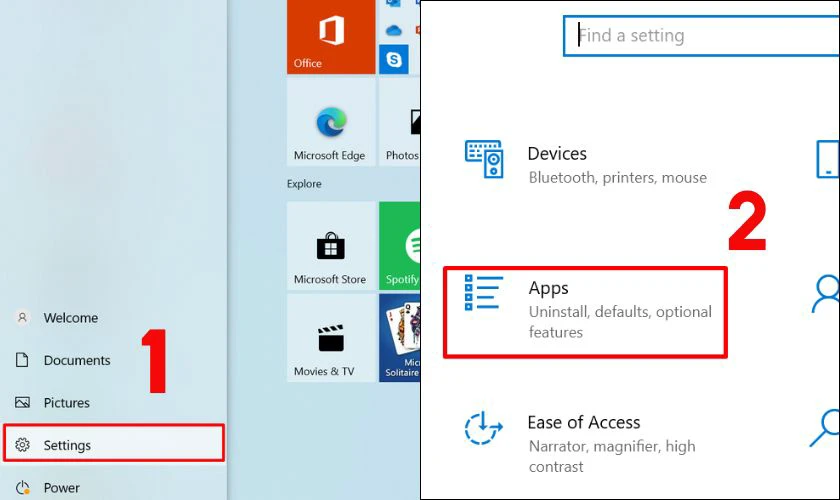
Bước 2: Click vào mục App & features, chọn Optional features.
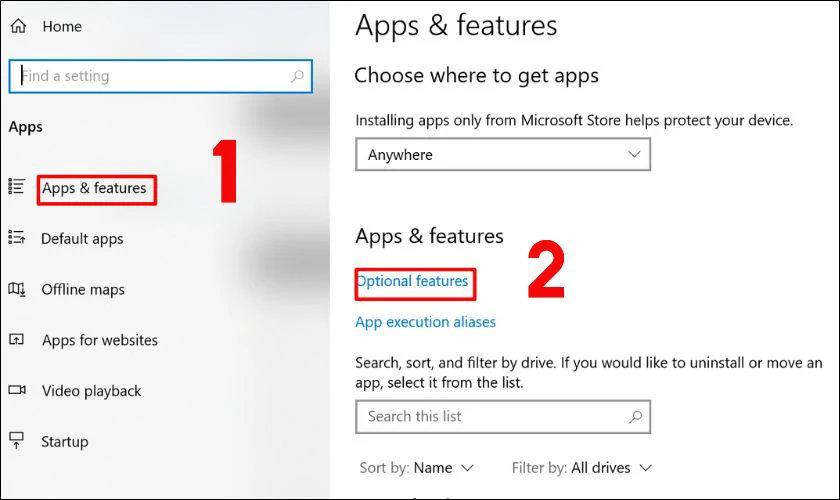
Bước 3: Chọn vào Add a feature, sau đó tìm kiếm và tick vào Wireless Display, rồi chọn Install để cài đặt.
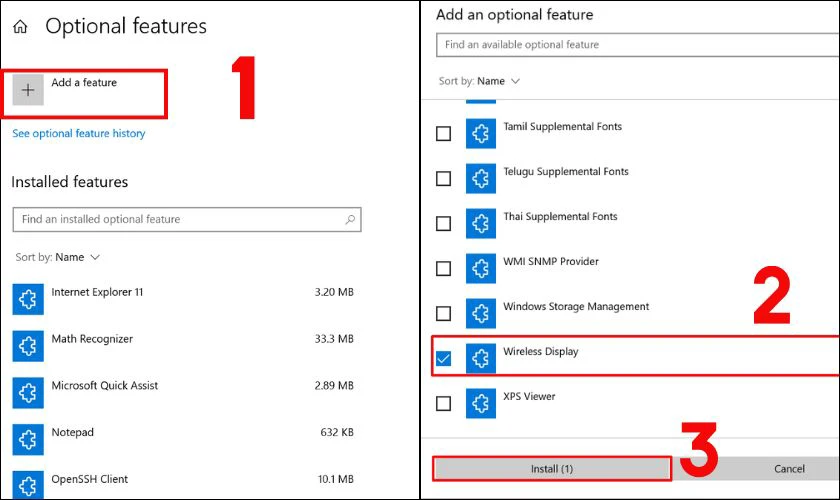
Bước 4: Sau khi cài đặt xong, bạn truy cập vào Connect từ Menu Start.
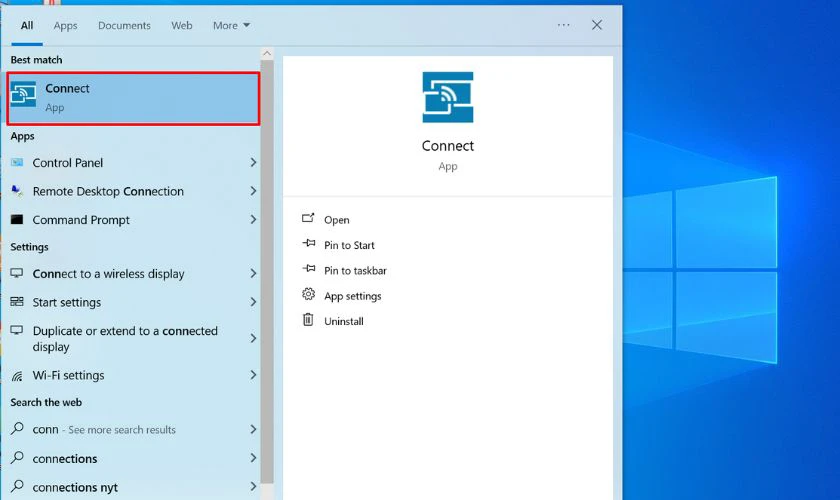
Bước 5: Tải phần mềm Screen Mirroring hoặc Play to, Cast, Miracast về điện thoại. Sau đó, truy cập vào ứng dụng sẽ thấy tùy chọn Wireless display có tên máy tính của bạn.
Bước 6: Sau khi hoàn thành các bước. Ứng dụng Connect sẽ tự động kết nối và hiển thị màn hình điện thoại lên máy tính Window.
Lưu ý: Để quá trình truyền màn hình điện thoại lên máy tính diễn ra suôn sẻ. Bạn nên đảm bảo máy tính và điện thoại kết nối cùng chung một mạng Wi-Fi.
Cách kết nối màn hình điện thoại lên máy tính qua USB hoặc cáp kết nối
Nếu như bạn gặp vấn đề với cách chiếu màn hình lên màn hình máy tính bằng phần mềm Connect. Thì việc sử dụng kết nối bằng USB hoặc cáp kết nối là lựa chọn mà bạn nên thử thực hiện. Đây là phương pháp thực hiện vô cùng đơn giản. Bạn chỉ cần trang bị một chiếc cáp kết nối Micro-USB hoặc USB-C chuyển đổi sang HDMI. Sau đó, đã có thể thực hiện truyền tải dữ liệu và tiến hành trình chiếu.

Trong một số trường hợp, bạn muốn cải thiện độ phân giải, kích thước hình ảnh,... Bạn có thể sử dụng thêm các phần mềm bên thứ ba. Điều này giúp tối ưu trải nghiệm trình chiếu từ điện thoại lên máy tính của mình.
Trước khi thực hiện, hãy kiểm tra xem thử thiết bị của bạn có tương thích với cáp kết nối hoặc USB. Đảm bảo bạn đã chuẩn bị đúng cáp kết nối phù hợp với thiết bị nhé. Để quá trình kết nối màn hình điện thoại với máy tính diễn ra thuận lợi và nhanh chóng.
Cách chia sẻ màn hình điện thoại lên máy tính thông qua các ứng dụng
Khi các cách trên không mang lại kết quả như mong muốn. Bạn có thể sử dụng các ứng dụng để share màn hình điện thoại lên máy tính. Dưới đây một số ứng dụng mà bạn có thể tham khảo:
ApowerMirror
ApowerMirror là ứng dụng phát triển bởi Apowersoft. Được đánh giá cao trong việc cho phép chiếu màn hình điện thoại lên máy tính và điều khiển từ xa. Ngoài ra, ứng dụng còn hỗ trợ cho cả hai phương thức kết nối có dây và không dây trên nhiều nền tảng. Bạn có thể tham khảo một số ưu và nhược điểm của ApowerMirror dưới đây:
Ưu điểm của ApowerMirror:
- Giao diện thân thiện với người dùng.
- Hỗ trợ tính năng ghi lại màn hình chất lượng.
- Cho phép điều khiển từ xa bằng chuột và bàn phím.
- Hỗ trợ kết nối thuận tiện qua cả USB và Wifi.
Nhược điểm của ApowerMirror: Để sử dụng các tính năng nâng cao cần đăng ký tài khoản VIP.
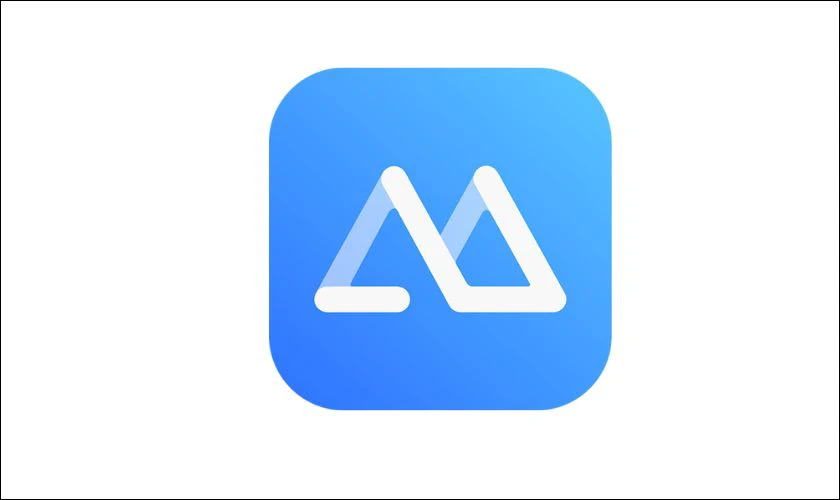
ApowerMirror là ứng dụng linh hoạt. Cho phép bạn truyền thông tin một cách dễ dàng. Cũng như có thể chiếu màn hình điện thoại lên máy tính bằng các điều khiển từ xa.
TeamViewer
TeamViewer là ứng dụng được nhiều người biết đến. Nổi tiếng là ứng dụng miễn phí cho phép kết nối màn hình điện thoại với máy tính linh hoạt. Dưới đây là một số ưu và nhược điểm của ứng dụng nổi tiếng này:
Ưu điểm của TeamViewer:
- Hoàn toàn miễn phí và sử dụng đa dạng nền tảng.
- Điều khiển và thao tác từ xa.
- Tích hợp nhiều tính năng bao gồm trình chiếu và quản lý từ xa.
Nhược điểm của TeamViewer: Nếu là khách hàng doanh nghiệp sẽ áp dụng tính phí.
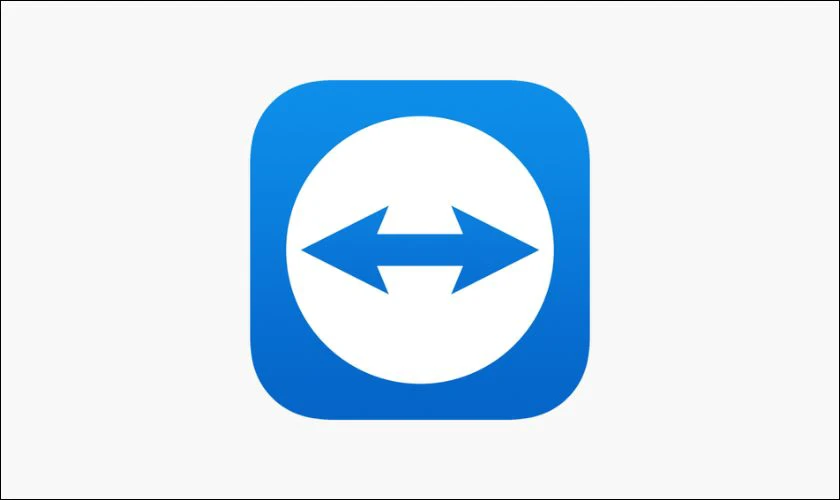
TeamViewer là công cụ thuận tiện và hữu ích trong việc điều khiển từ xa và chia sẻ màn hình giữa các thiết bị với nhau. Ngoài ra, còn phù hợp cho cả cá nhân và doanh nghiệp.
Vysor
Vysor hỗ trợ cho cả hai phiên bản là PC và Mobile. Ứng dụng cho phép bạn trình chiếu màn hình, thao tác với ứng dụng được trình chiếu trên màn hình máy tính.
Ưu điểm của Vysor:
- Giao diện đơn giản và dễ hiểu.
- Điều khiển ở cả hai thiết bị PC hoặc điện thoại.
Nhược điểm của Vysor: Để sử dụng bản miễn phí bạn cần phải kết nối với USB.

Vysor cung cấp sự linh hoạt khi cho phép người dùng sử dụng cả hai phiên bản. Điều này mang lại nhiều cơ hội mới trong trải nghiệm công việc và giải trí.
Your Phone - dành cho điện thoại Samsung
Nếu bạn sử dụng điện thoại Samsung. Thì việc chiếu màn hình điện thoại lên máy tính sẽ trở nên dễ dàng hơn. Bạn có thể sử dụng ứng dụng YourPhone để trình chiếu với các bước sau:
Bước 1: Tìm kiếm tại thanh Taskbar và mở ứng dụng YourPhone trên máy tính Window. Nếu không có sẵn, có thể vào Microsoft Store để tải.
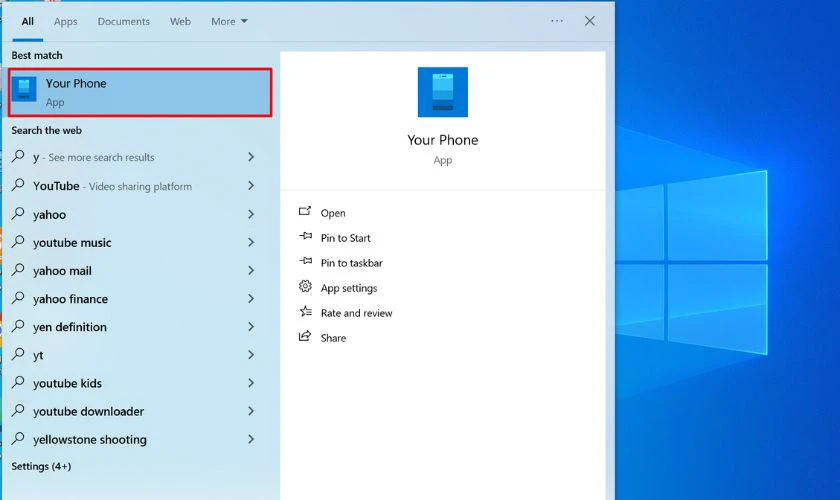
Bước 2: Trên điện thoại, vuốt xuống để hiển thị thanh thông báo. Chọn vào mục Liên kết Windows.
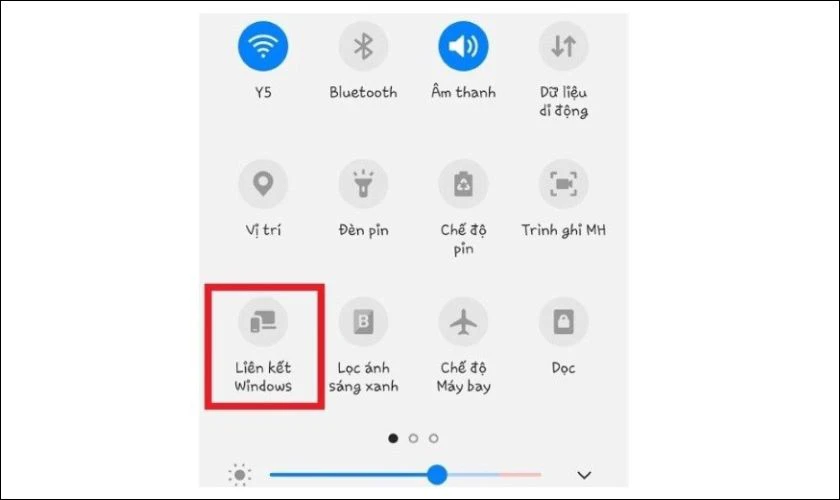
Bước 3: Quá trình kết nối giữa điện thoại và máy tính sẽ được YourPhone tự động bắt đầu.
Bước 4: Trên màn hình ứng dụng YourPhone, nhấn vào My devices nằm góc trái. Chọn vào thiết bị đã được kết nối để bắt đầu tiến hành chia sẻ màn hình.
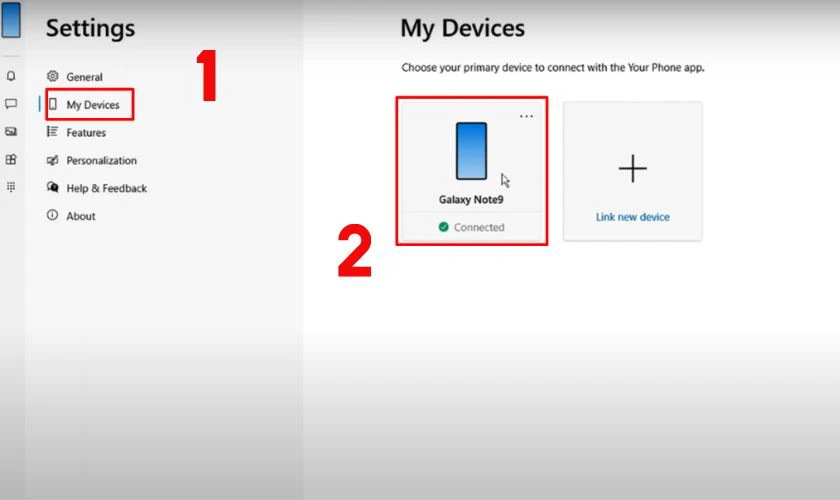
Lưu ý: Trong quá trình thực hiện chia sẻ màn hình điện thoại với máy tính. Hãy đảm bảo điện thoại và máy tính của bạn đều được kết nối chung Wi-Fi.
Chiếu màn hình điện thoại lên máy tính đem lại lợi ích gì?
Việc chiếu màn hình điện thoại lên máy tính mang lại vô số lợi ích đáng kể như:
- Tốc độ truyền thông tin và dữ liệu cao.
- Trải nghiệm game, xem phim và giải trí rõ nét hơn.
- Tăng tính tương tác và minh họa cho hội thảo, lớp học, buổi thuyết trình.
- Cải thiện chất lượng hình ảnh và âm thanh mượt mà.
- Trình chiếu chính xác nội dung từ hình ảnh đến âm thanh lên màn hình lớn.

Việc chiếu màn hình điện thoại lên máy tính mang lại nhiều lợi ích cho công việc và học tập. Đặc biệt, trong các trường hợp cần sự tương tác. Chiếu màn hình điện thoại lên máy tính sẽ giúp bạn theo dõi dữ liệu được nhanh chóng và tiện lợi hơn.
Sửa chữa điện thoại uy tín, nhanh chóng tại Điện Thoại Vui
Điện Thoại Vui là cửa hàng cung cấp dịch sửa chữa điện thoại nhanh chóng và chất lượng. Với nhân viên giàu kinh nghiệm cùng trang thiết bị hiện đại. Điện Thoại Vui hứa hẹn sẽ mang lại những dịch vụ chất lượng cho bạn, bao gồm:
- Thay màn hình: Cam kết thay thế màn hình chính hãng với giá cả hợp lý.
- Phần cứng: Sửa chữa các sự cố phần cứng như pin, loa, camera, cáp sạc và thiết bị khác.
- Bảo hành: Cam kết chính xác bảo hành minh bạch cho tất cả các dịch vụ sửa chữa.

Nếu bạn đã thử thực hiện các cách theo hướng dẫn. Nhưng vẫn không thể chiếu màn hình điện thoại lên máy tính. Có thể thiết bị điện thoại hoặc máy tính của bạn đang gặp vấn đề. Lúc này, hãy mang thiết bị đến Điện Thoại Vui để được hỗ trợ nhanh chóng.
Kết luận
Với các hướng dẫn chi tiết về cách chiếu màn hình điện thoại lên máy tính trong bài viết. Hy vọng bạn có thể thực hiện thành công quá trình kết nối. Nếu như bạn vẫn còn thắc mắc về các hướng dẫn trên. Hãy để lại bình luận bên dưới để được Điện Thoại Vui hỗ trợ bạn nhé!
Link nội dung: https://tcquoctesaigon.edu.vn/cach-chia-se-man-hinh-dien-thoai-len-laptop-a65663.html